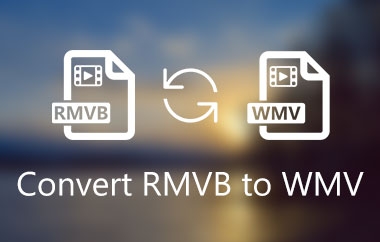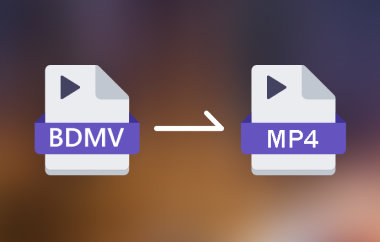Apakah Anda bersemangat memutar video yang tersimpan dalam format RMVB, tetapi ternyata tidak bisa diputar di perangkat modern, TV pintar, atau pemutar media lainnya? Nah, Anda tidak sendirian! RealMedia Variable Bitrate dulunya merupakan pilihan populer karena kompresinya yang lebih baik. Namun, format ini tidak bisa diputar di beberapa pemutar media modern, sehingga menjadi kabar buruk bagi sebagian penggemar film yang menyimpan video dalam format RMVB. Untungnya, ada solusi untuk Anda. Untuk pemutaran video yang efektif, cara terbaik adalah mengubah berkas RMVB Anda menjadi MP4. Dengan begitu, Anda dapat menonton video favorit tanpa masalah kompatibilitas. Oleh karena itu, kunjungi artikel ini dan pelajari cara mengonversi RMVB ke MP4.
Bagian 1. RMVB vs. MP4: Mana yang Lebih Baik?
Penasaran mana yang lebih baik antara format RMVB dan MP4? Jika ya, silakan lihat tabel perbandingan di bawah ini untuk mendapatkan informasi lebih lanjut tentang kedua format tersebut.
| RMVB | melawan | MP4 |
| Bitrate Variabel RealMedia | Nama file | Grup Ahli Gambar Bergerak |
| Kualitas baik | Kualitas video | Kualitas Unggul |
| Streaming video di era web awal | Kasus Penggunaan Utama | Putar video di berbagai platform |
| Menggunakan codec RealMedia | Codec Kompresi | Menggunakan H.264 dan HEVC untuk pemutaran video yang sangat baik |
| Sangat miskin | Kesesuaian | Universal |
Seperti yang Anda lihat dari tabel yang disediakan, kita dapat melihat bahwa format MP4 jauh lebih unggul daripada RMVB. Hal ini dikarenakan format ini lebih didukung dan menawarkan kualitas video yang sangat baik. Keunggulannya adalah format ini dapat menangani codec terbaru, sehingga Anda dapat memutar video dengan lancar di hampir semua pemutar media. Jadi, jika Anda menginginkan format video yang lebih baik, MP4 adalah pilihan yang tepat.
Bagian 2. Cara Gratis Mengonversi RMVB ke MP4
Ingin mengonversi RMVB ke MP4 secara gratis? Jika ya, Anda bisa mencoba semua metode terbaik dan efektif yang kami sediakan di bawah ini.
Metode 1. Konversi RMVB ke MP4 Menggunakan AVAide MP4 Converter
Konverter MP4 AVAide adalah salah satu konverter RMVB ke MP4 paling efektif yang dapat Anda akses di Mac dan Windows. Dengan konverter video ini, Anda dapat memastikan bahwa Anda dapat membuat berkas MP4 dari berkas RMVB Anda. Keunggulan konverter ini adalah tata letaknya yang sederhana dan kecepatan konversi yang cepat hingga 30 kali lipat. Selain itu, Anda juga dapat mengonversi berkas RMVB ke format lain, seperti AVI, FLV, MOV, WMV, M4V, VOB, dan lainnya. Konverter ini bahkan mendukung fitur konversi batch untuk mentranskode beberapa berkas sekaligus. Jadi, jika Anda ingin mengonversi berkas RMVB ke MP4 dengan sempurna, ikuti tutorial di bawah ini.
Langkah 1Untuk memulai proses konversi, klik tombol di bawah ini untuk mengunduh Konverter MP4 AVAide di komputer Anda.

UNDUH GRATIS Untuk Windows 7 atau lebih baru
 Unduh Aman
Unduh Aman
UNDUH GRATIS Untuk Mac OS X 10.13 atau lebih baru
 Unduh Aman
Unduh AmanLangkah 2Kemudian, lanjutkan ke Konverter > Tambahkan File Opsi untuk mulai menambahkan berkas RMVB yang ingin Anda konversi. Anda juga dapat memasukkan beberapa berkas sekaligus.

Langkah 3Kemudian, Anda sekarang dapat melanjutkan ke Format output fungsi untuk mengklik MP4 format. Anda juga dapat mengubah kualitas video sesuai keinginan.

Langkah 4Terakhir, Anda sekarang dapat memulai prosedur konversi dengan mencentang Konversi Semua tombol.

Metode 2. Konversi RMVB ke MP4 Menggunakan FFmpeg
Alat lain yang dapat membantu Anda mengonversi RMVB ke MP4 adalah Alat FFmpegTranscoder sumber terbuka ini memungkinkan Anda mengelola berkas RMVB dengan lancar dan instan. Keunggulannya adalah Anda bahkan dapat menggunakan lebih banyak perintah untuk mengedit video. Anda bisa memotong video di FFmpeg, pangkas, gabungkan, tingkatkan kualitas, dan banyak lagi. Satu-satunya kekurangannya adalah alat ini tidak cocok untuk pemula. Pengguna harus memiliki keterampilan memasukkan perintah konversi yang tepat agar proses konversi efektif. Jadi, untuk mengonversi RMVB ke MP4 secara gratis, gunakan petunjuk di bawah ini.
Langkah 1Unduh dan atur FFmpeg alat di komputer Anda. Setelah itu, luncurkan CMD untuk memulai prosesnya.
Langkah 2Selanjutnya, Anda dapat mengetik kode untuk mulai mengonversi berkas RMVB Anda. Anda dapat mengetik:
ffmpeg -i masukan.rmvb keluaran.mp4
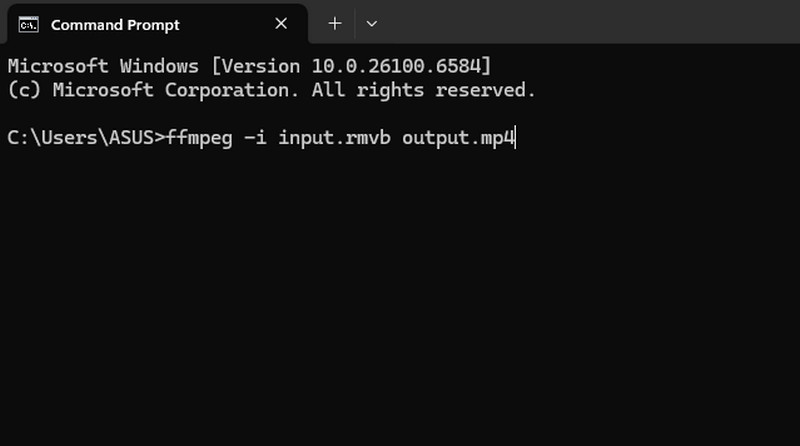
Setelah selesai, Anda sekarang dapat menikmati video Anda di berbagai pemutar media.
Metode 3. Konversi RMVB ke MP4 Menggunakan Convertio
Apakah Anda lebih suka menggunakan alat daring untuk mengonversi berkas RMVB ke format MP4? Jika ya, Anda bisa menggunakan konversiIni adalah konverter media berbasis daring yang sempurna untuk mengonversi berkas RMVB Anda ke MP4. Keunggulan kami adalah Anda dapat menikmati proses konversi yang lancar berkat antarmuka penggunanya yang sederhana. Aplikasi ini juga dapat mengonversi banyak berkas, sehingga menghemat lebih banyak waktu. Aplikasi ini juga mendukung berbagai format keluaran, termasuk MKV, WMV, AVI, M4V, MOV, dan lainnya. Oleh karena itu, jika Anda ingin mengonversi berkas di peramban, pertimbangkan untuk menggunakan Convertio. Jadi, jika Anda ingin mengonversi RMVB ke MP4 daring, lihat langkah-langkah di bawah ini.
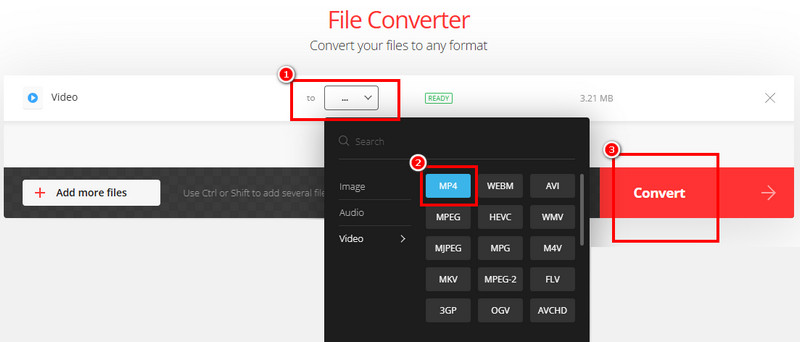
Langkah 1Mencari konversi di browser Anda. Setelah itu, klik Pilih File untuk mengunggah berkas RMVB Anda.
Langkah 2Pergi ke Format bagian dan pilih MP4 format. Untuk memulai proses konversi RMVB ke MP4, klik Mengubah fungsi di sisi kanan.
Langkah 3Terakhir, ketuk Unduh untuk menyimpan berkas yang dikonversi di komputer Anda.
Bagian 3. Metode Berbayar untuk Mengonversi RMVB ke MP4
Jika Anda tertarik mempelajari metode berbayar untuk mengonversi RMVB ke MP4, andalkan langkah-langkah yang kami sediakan di bawah ini.
Metode 1. Konversi RMVB ke MP4 Menggunakan Cisdem Video Converter
Konverter Video Cisdem adalah konverter video canggih yang luar biasa, dirancang untuk transcoding berkas video. Keunikannya adalah Anda dapat mengonversi berkas video ke MP4 dengan kualitas terbaik hingga 8K. Anda juga dapat mengonversi lebih dari satu berkas RMVB, yang dapat menghemat waktu Anda. Untuk mempelajari cara mengubah RMVB ke MP4, lihat langkah-langkah di bawah ini.

Langkah 1Akses Konverter Video Cisdem di komputer Anda. Setelah itu, mulailah menyeret berkas RMVB yang ingin Anda transkode.
Langkah 2Setelah itu, pergi ke Konversi semua tugas ke opsi di bawah dan pilih MP4 format.
Langkah 3Untuk proses terakhir, tekan tombol Awal tombol di bawah untuk mulai mengonversi RMVB Anda ke MP4.
Metode 2. Konversi RMVB ke MP4 Menggunakan VideoProc Converter AI
Konverter berbayar lain yang dapat Anda akses di komputer Anda adalah Konverter VideoProc AIPerangkat lunak ini memastikan Anda mendapatkan hasil berkualitas profesional karena dapat mengonversi berkas video dengan kualitas terbaik. Selain itu, Anda juga dapat mengonversi RMVB ke berbagai format. Anda dapat mengonversi RMVB ke MOV, AVI, FLV, MKV, dan lainnya. Jadi, untuk mulai mengonversi file RMVB Anda ke MP4, ikuti petunjuk di bawah ini.
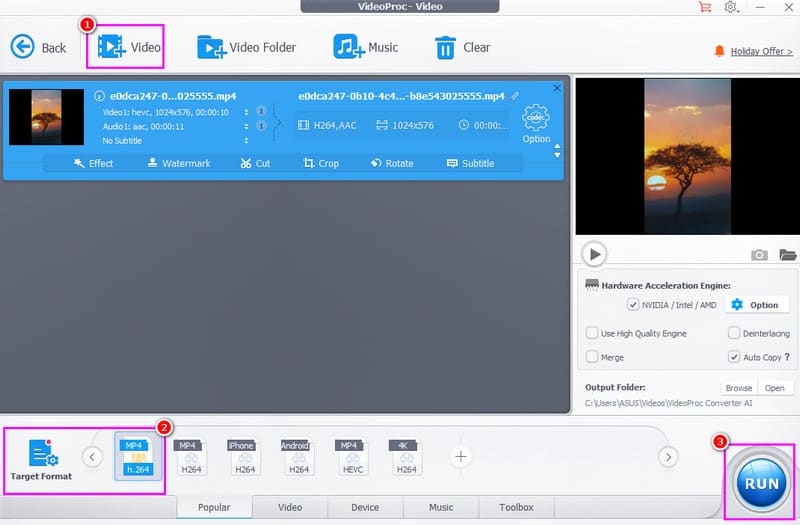
Langkah 1Setelah Anda mengunduh Konverter VideoProc AI, luncurkan dan klik Video untuk menambahkan berkas RMVB.
Langkah 2Kemudian, lanjutkan ke Format Sasaran bagian dan pilih MP4 format.
Langkah 3Untuk proses terakhir, klik LARI tombol di bawah untuk mulai mengonversi RMVB ke format MP4.
Berkat panduan bermanfaat ini, Anda telah mempelajari cara mentranskode RMVB ke MP4 efektif. Jadi, pilih proses konversi yang paling sesuai untuk Anda dan mulailah mentranskode berkas Anda. Selain itu, jika Anda seorang pemula dan ingin mengonversi berkas RMVB ke MP4 dengan kualitas terbaik, kami sarankan untuk menggunakan Konverter MP4 AVAide. Memastikan Anda mendapatkan semua fitur yang dibutuhkan untuk mencapai hasil yang diinginkan, menjadikannya konverter RMVB ke MP4 terbaik.
Konverter MP4 multifungsi untuk mengonversi format video apa pun ke MP4 dengan kualitas output tinggi.